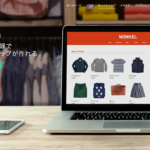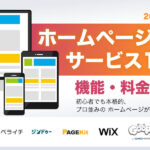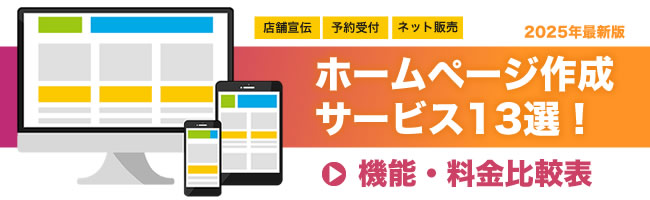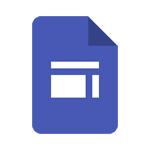Ameba Ownd(アメーバオウンド)に、独自ドメインを設定する手順。加えて、格安にメールアドレスを取得する方法まで解説します。
この記事でわかること。
- Ameba Owndの独自ドメインの設定手順。
- 同じ独自ドメインでメールアドレスを作る方法。
- 上記2つを格安に月額220円程度で実現する方法。
Ameba Owndの独自ドメインに関する基礎知識
まずは、Ameba Owndの独自ドメインに関する基礎知識を解説します。
ベーシックプラン(無料)から利用できる。
Ameba Owndは、月額無料で使えるベーシックプランから独自ドメインを設定できます。他社サービスの多くは、無料プランは対応していません。
独自ドメインで設定できるのはサブドメインのみ。
独自ドメインで設定できるのは、サブドメインのみです。当サイトのように、ルートドメインで運営することはできません。
独自ドメインは自動的にSSL化される。
Ameba Owndは、無料で提供されるURL、独自ドメインで設定したURL、どちらも自動的にSSL化(http)されます。もちろん、無料で利用できます。
無料版のURLは独自ドメインに自動的にリダイレクトされる。
いま現在、無料版のURLを利用している方が、独自ドメインに変更した場合には自動的にリダイレクトされます。つまり、リンク切れの心配はありません。
費用はいくら掛かるの?
ホームページに独自ドメインを設定して、それと同じドメインでメールアドレスを取得するのに必要な費用は、月額220円程度です。

-
-
アメーバオウンドに予約システムを導入する3つの方法!お手軽から本格派まで推奨サービスをご紹介
Ameba Ownd(アメーバオウンド)で制作したホームページに、予約機能を追加する方法について解説します。 無料で導入できる手軽なものから、本格的な予約システムの導入まで、3つの方法をご紹介していき ...
独自ドメインをWEBサイト(Ameba Ownd)に設定する
この項目でやること
ムームードメインにて、独自ドメインを取得したのち、Ameba Owndにその独自ドメインを適用して、ホームページのアドレスにします。
独自ドメインを取得する
まずは、ムームードメインで独自ドメインを取得してください。
申込みの際に、有料オプションサービス、ムームードメイン for WPホスティング、ムームーメール、のチェックは全て外してください。
ムームードメイン側の設定
ムームーDNSを設定する。
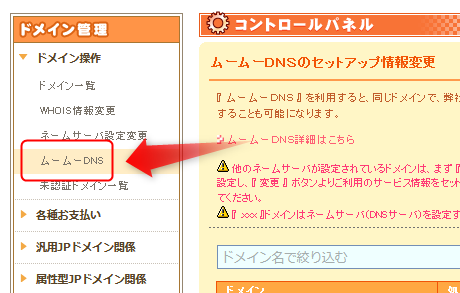
ムームードメインにログインしたのち、上メニュー「コントロールパネル」➔左メニューにある「ムームーDNS」をクリックしてください。
対象となる、独自ドメインの「変更」または「利用する」というボタンをクリックしてください。
カスタム設定に変更する。
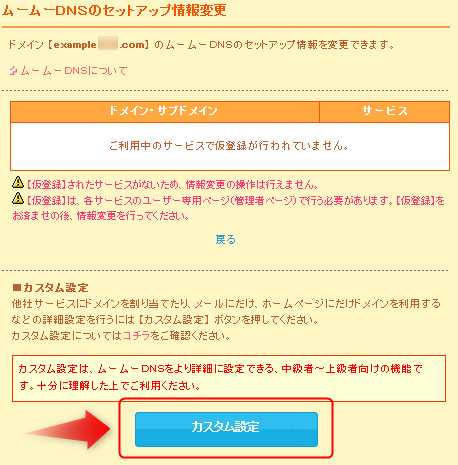
カスタム設定項目にある「カスタム設定」をクリックする。カスタム設定に切り替えてよろしいですか?➔「OK」をクリックする。
Ameba OwndのCNAMEレコードを設定する。
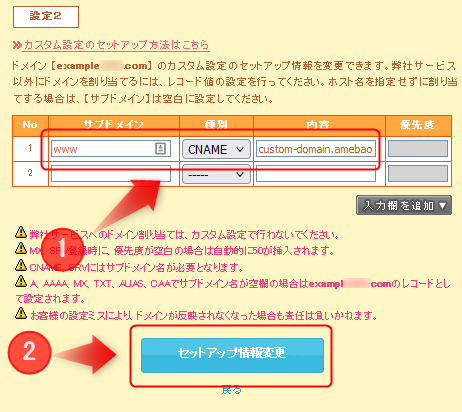
設定2項目にて、サブドメイン「任意」、種別「CNAME」、内容「custom-domain.amebaowndme.com」を入力してください。
- サブドメイン:www ※任意
- 種別:CNAME
- 内容:custom-domain.amebaowndme.com
設定できるのはサブドメインだけです。
Ameba Owndに設定できるのは、サブドメインだけです。上例の「www」のように、サブドメインの言葉は好きなアルファベットを入力してください。
ネームサーバの設定変更(確認)
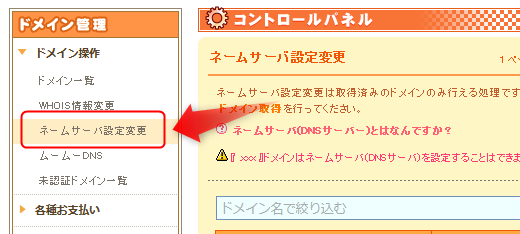
再びコントロールパネルより、左メニューにある「ネームサーバ設定」をクリックしてください。

対象になる独自ドメインにある「ネームサーバ設定変更」をクリックする。
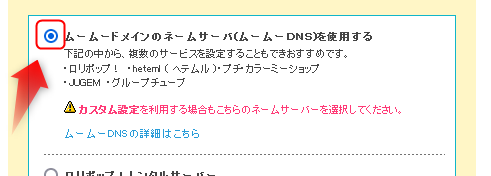
上画像のように、ムームードメインのネームサーバ(ムームーDNS)を使用する。を選択してください。※すでに選択されている方は、そのままでOKです。
Ameba Ownd側の設定
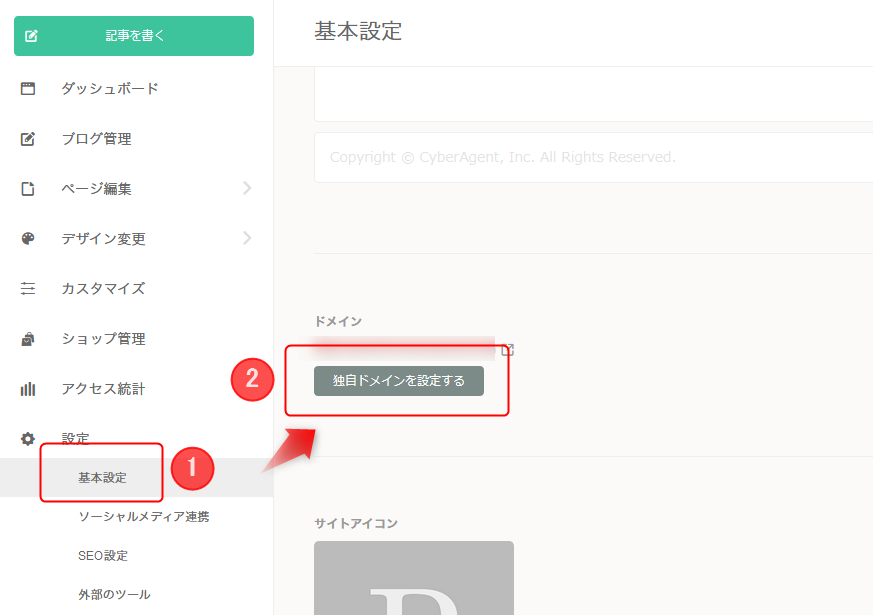
アメーバーオウンドにログインしたのち、左メニュー「設定」→「基本設定」→「独自ドメインを設定する」をクリックする。
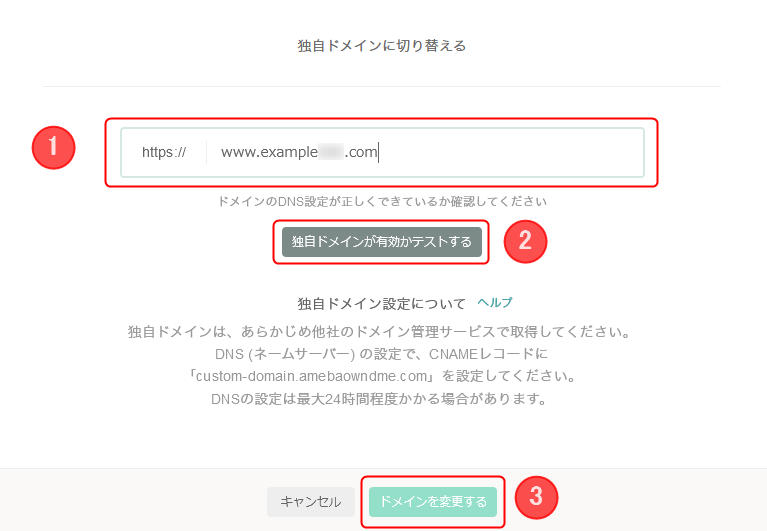
表示された入力フォームに、取得した独自ドメインを入力する→「独自ドメインが有効かテストする」→「ドメインを変更する」をクリックして完了です。
完了です
数秒程度で情報は反映されました。
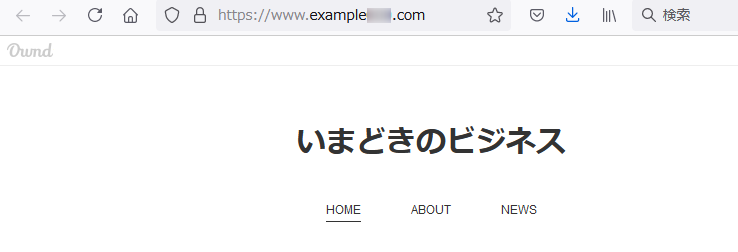
ほとんどのケースは、数秒程度でホームページに独自ドメインが反映されます。反映されない方は、DNSの設定などの入力間違いを確認してみてください。

-
-
【誰でも簡単】アメーバオウンドでネットショップのはじめ方!デジタルデータも販売できる裏技も紹介
ホームページ作成サービスのAmeba Ownd(アメーバ オウンド)でネットショップを開業する手順について解説します。 BASEの販売機能である、オリジナルグッズ作成、抽選販売、予約販売の商品を掲載す ...
独自ドメインのメールアドレス取得&設定
この項目でやること
上記で設定した、独自ドメインでメールアドレスを作成します。ホームページでは、同じドメインを使うことで、お店の返事だとユーザーに認識してもらえます。
その前に基礎知識
メールアドレス作成にはメールサーバーが必要です。
独自ドメインのメールを送受信するためにはメールサーバーが必要です。Ameba Owndには、メールサーバーの機能はないので別サービスの契約が必要です。
ロリポップのエコノミー月額110円(税込)を利用する。
レンタルサーバー「ロリポップ!」の最安値プランである、エコノミーを利用します。月額110円(税込)※12ヶ月契約時になります。
ロリポップ!は、クレジットカードの登録不要で無料で体験できます。使い勝手などに不安のある方も、まずはおためしで利用してみてください。

ロリポップ!側の設定
独自ドメインの設定。
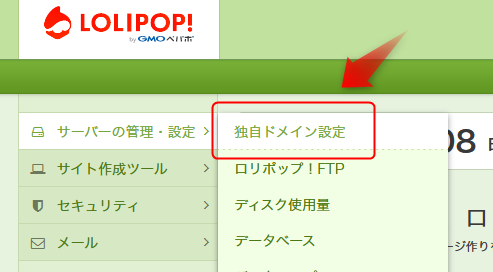
ロリポップの管理画面にログインしたのち、左メニュー「サーバの管理・設定」→「独自ドメイン設定」をクリックする。
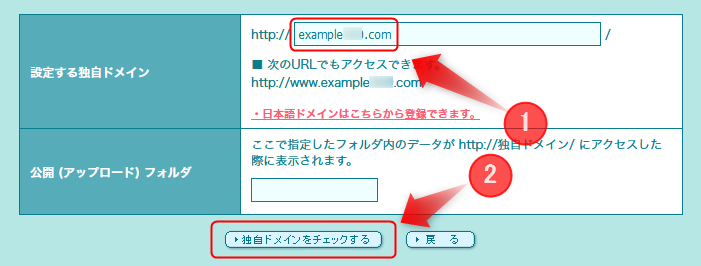
設定する独自ドメインに、ムームードメインで取得した独自ドメインを入力したのち「独自ドメインをチェックする」をクリックしてください。
ムームードメインの会員情報を入力する。
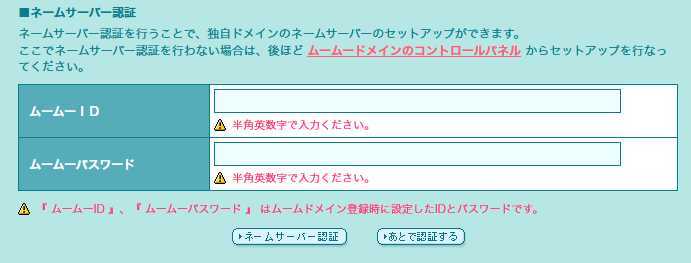
ネームサーバーの認証という入力ボックスが表示されるので、ムームードメインのムームーIDと、ムームードメインのムームーパスワードを入力してください。
入力が完了したら「ネームサーバー認証」をクリックします。ちなみに、ムームードと、ロリポップは同じ企業が運営しているので情報を入力しても大丈夫です。

もう一度、入力内容を確認したのち「設定」をクリックしてください。
ムームードメイン側の設定
ムームーDNSを再設定する。
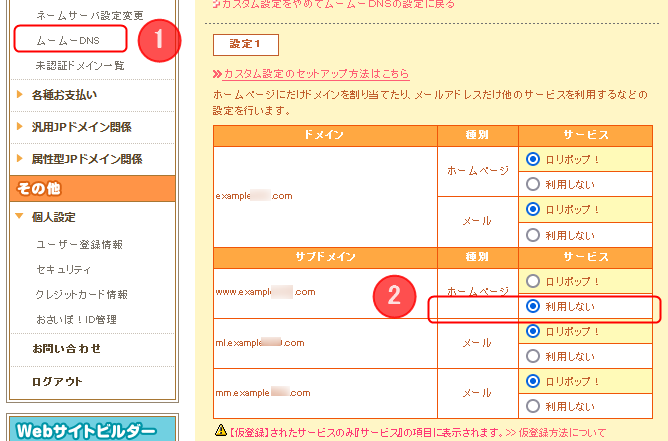
ムームードメインのコントロールパネルより、対象ドメインを選択したのち、設定したサブドメインのホームページに「利用しない」を選択してください。
ルートドメインのホームページは、ロリポップとしました。つまり、ルートドメインはロリポップのレンタルサーバーが表示される状態です。
ロリポップ!でメールアドレス作成する
新規メールアドレスを作成する。
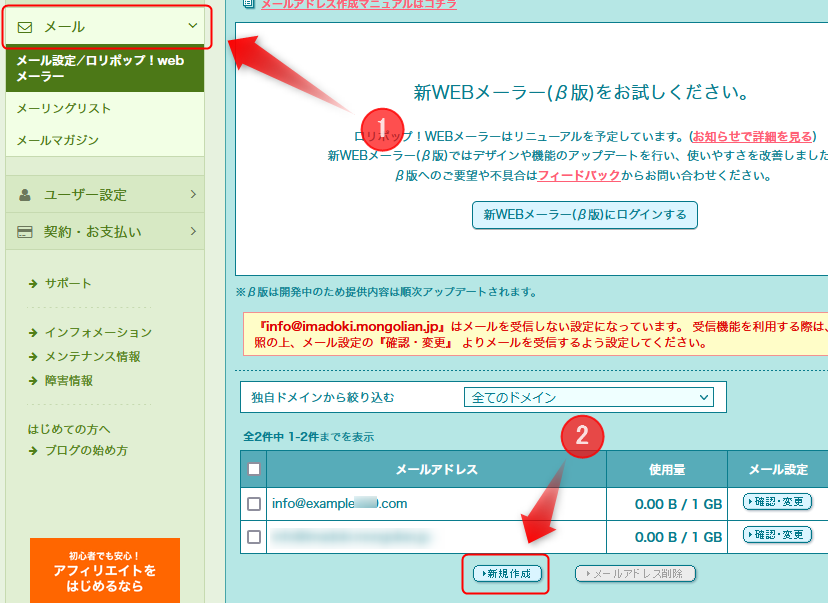
ロリポップの管理画面にログインしたのち、左メニュー「メール」→「新規作成」をクリックしてください。※info@のメールは自動的に作成されます。
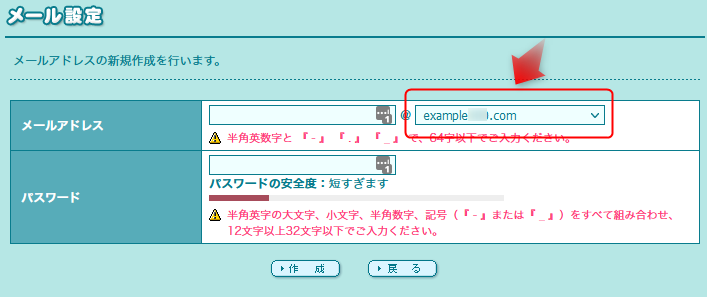
上画像のように、ムームードメインと紐付けられた、独自ドメインが表示されるので、選択してメールアドレスを新規作成してください。

-
-
【簡単】アメーバオウンドにお問合せフォームを設置する!無料で使える”formrun”の埋め込み手順を解説
Ameba Ownd(アメーバオウンド)に無料でお問い合わせフォームをつける方法について解説します。 アメーバオウンドをビジネス用途で利用している場合などで、メールでのお問合せフォームをつけたいという ...
まとめ

Ameba Ownd(アメーバオウンド)に、独自ドメインを設定する方法と、メールアドレスを取得する方法について解説しました。
ビジネス目的のホームページでは、独自ドメインは欠かせません。ぜひ、コチラの記事を参考に独自ドメイン化に取り組んでみてください。
あわせて読みたい
ホームページ作成ツールの比較はこちら。
-
-
【2025年最新版】ホームページ作成サービスを徹底比較!よくわかる比較表で違いが一目瞭然
いまやホームページは、お店や企業にとって欠かせない存在。 でも「ホームページ作成は難しそう」「費用がかかりそう」と二の足を踏んでいる方も多いのでは? そんなあなたに朗報です。 このページでは、最新のホ ...
無料で予約サイトを作りたい方はこちら。
-
-
2025年版|無料で使えるネット予約システムを徹底比較!広告なし・アプリ対応・Google連携などわかりやすく解説
無料で使えるオンライン予約システムについて解説します。 フィットネス、ヨガなどのスクール。エステやマッサージなどのサロン。医療関係や各種イベントで予約システムを探している方は、ぜひ参考にしてみてくださ ...
無料でネットショップを作りたい方はこちら。
-
-
【2025年最新版】無料ネットショップ開設サービス徹底比較!おすすめアプリをご案内
いまやネットショップは、無料で開業できる時代になりました。 初期費用はもちろん、月額の固定費も0円。 商品が売れたときにだけ、販売手数料が引かれて入金されるしくみです。 つまり、ノーリスクで誰でもネッ ...
無料で使える素材はこちら。
-
-
本当は教えたくないフリーイラスト素材まとめ【商用OK】おしゃれ・かわいい・ビジネス向けなど
今回は「本当はプロが教えたくない」と、言いたくなるほど。無料とは思えない、おしゃれで素敵なフリー(無料)のイラスト素材サイトをピックアップしました。 掲載している素材サイトは全て商用利用可能! 掲載さ ...
最後まで読んで頂きありがとうございました。
また新しい情報などあれば更新していきます